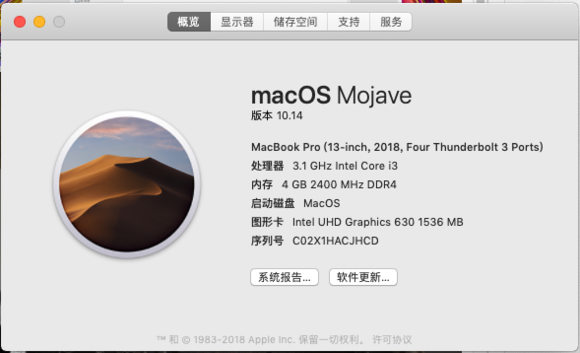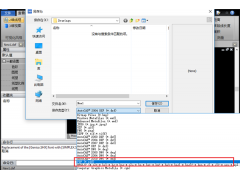自从有了宝宝之后,总想记录下宝宝的各种时刻,录视频是一定的,毕竟视频占空间太大,要是能只记录瞬间就好了,GIF图片无疑是最好的选择,技能记录瞬间,还不像图片那么死板。那么,怎么才能将静止的图片转换为动态的GIF图呢?其实只需要闪电GIF制作软件就可以了。
闪电GIF制作软件是一款非常好用的GIF制作软件,小白也能一看就会,图片做成动图那都不是事儿。接下来,我们就一起来看一下具体是怎么操作的。
第一步,打开已经安装好的软件,点击左上角的“添加文件”,先把第一张想要转换的图片上传到闪电GIF制作软件上来。
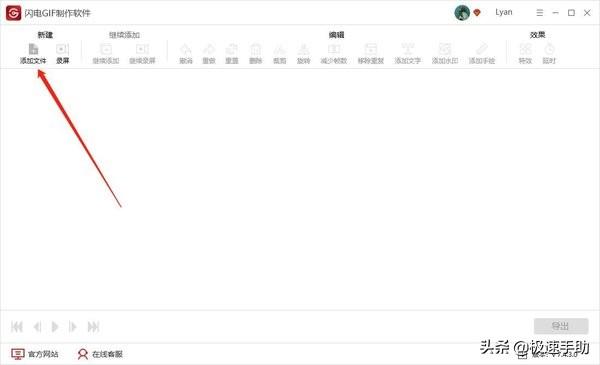
第二步,点击“继续添加”按钮,把剩余的图片一次性全部上传到软件。
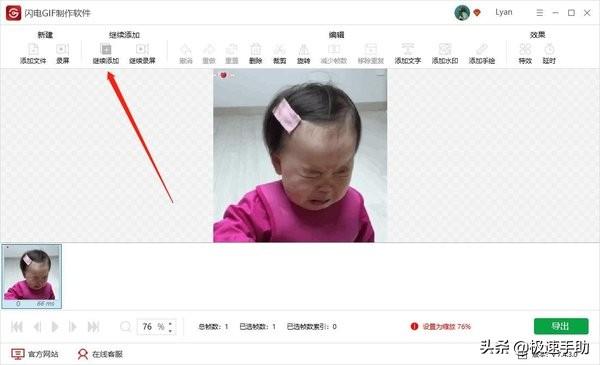
这里有一点需要注意:上传的这些图片的画布需要大小一致。
第三步,然后,勾选图片下面的“之后于”,再点击“确定”就行了。
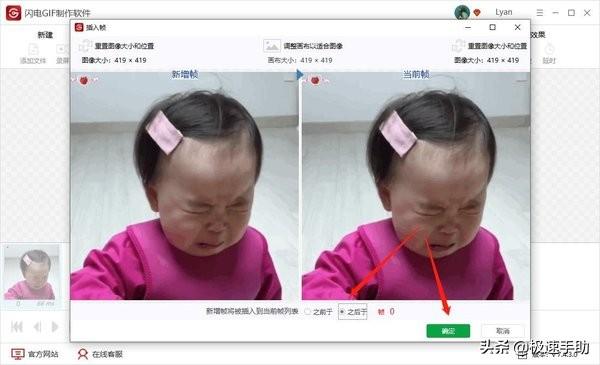
第四步,把全部的图片都成功的添加进来之后,就可以进行编辑了。页面上方有各种可选的工具,添加文字、水印等都可以。
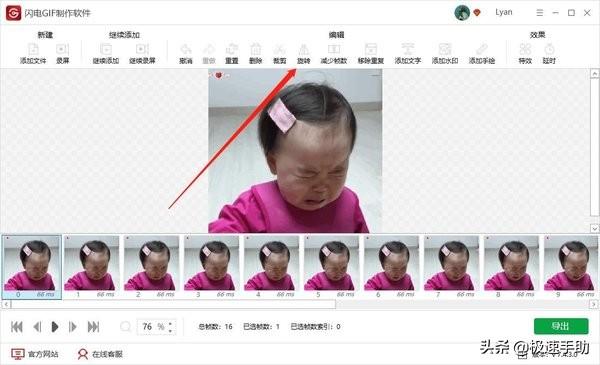
第五步,都编辑完成之后,就可以“导出”了,按钮在页面右下角。
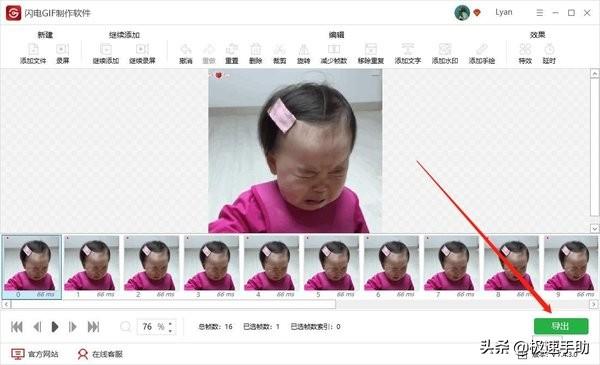
第六步,当然,还要设置导出的文件类型,选择“GIF”,然后就是导出的文件位置以及名称。都设置完成后点击“确定”即可。
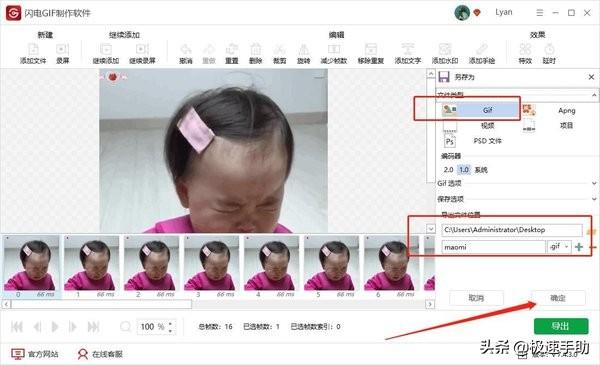
最终的效果还是不错吧。

做完之后瞬间感觉自己也是高手呢哈哈,感兴趣的小伙伴,快来下载闪电GIF制作软件使用吧,记录各种 “美好”的瞬间,方便又实用。今天就先讲到这里了,希望对大家有所帮助。